Roo Code系统提示覆写功能详解
对于经常使用Roo Code的开发者来说,系统提示覆写(System Prompt Override)无疑是最强大也最危险的功能之一。这个被戏称为“Footgun Prompting”的特性,能够让开发者获得前所未有的控制权,同时也潜藏着不少风险。
什么是“Footgun Prompting”?
在编程圈里,“footgun”是个带着幽默和自嘲的术语,指的是那些容易让开发者“搬起石头砸自己脚”的功能。系统提示覆写正是这样一个功能——它允许你替换特定Roo Code模式的默认系统提示,虽然提供了精细控制的能力,却绕过了内置的安全防护机制。
当你激活这个功能时,Roo Code会在聊天输入区域显示一个警告图标,提醒你默认行为已经被修改。这个视觉提示很重要,因为它标志着此时Roo Code已经脱离了预设的安全轨道。

工作原理揭秘
系统提示覆写的实现机制相当直接:
首先,你需要在工作区根目录创建一个特定命名的文件。比如,针对Code模式,就需要创建.roo/system-prompt-code文件。这个文件的内容将成为该模式的新系统提示。
当Roo Code检测到这个文件存在时,就会用其内容替换大部分标准系统提示部分。需要注意的是,只有核心的roleDefinition和你为该模式设置的任何customInstructions会被保留,而标准的工具描述、规则和能力说明等部分都会被绕过。
最终发送给模型的提示结构如下:
${roleDefinition}${content_of_your_override_file}${customInstructions}
实战操作指南
要使用这个功能,只需几个简单步骤:
在Roo Code顶部菜单栏中找到设置图标并点击,展开“高级:覆写系统提示”部分。界面中的文件路径链接会为你自动在VS Code中打开或创建当前所选模式的覆写文件。
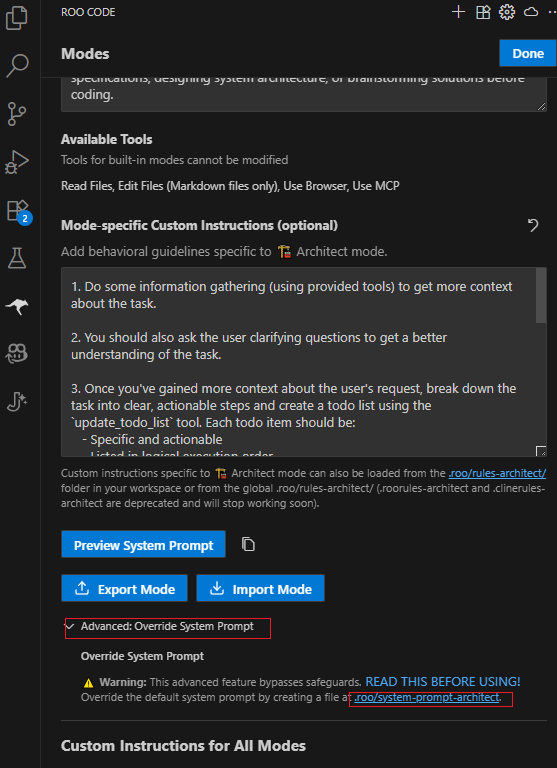
创建自定义系统提示文件时,你可以使用特殊的上下文变量来增强提示的智能程度:
{{mode}}:当前Roo Code模式的短名称(如code、chat-mode){{language}}:VS Code中配置的显示语言{{shell}}:VS Code中配置的默认终端shell{{operatingSystem}}:操作系统类型{{workspace}}:当前项目工作区的根路径
这些变量让提示能够动态适应环境。例如,你可以这样编写提示:
你正在'{{mode}}'模式下协助用户。
他们的操作系统是{{operatingSystem}},默认shell是{{shell}}。
项目位置:{{workspace}}。
请使用{{language}}语言回复。
Roo Code会在将提示发送给模型之前自动替换这些占位符。
重要注意事项
这个功能虽然强大,但需要谨慎使用:
它最适合那些深入了解Roo Code提示系统及其影响的高级用户。自定义提示会覆盖标准指令,包括工具使用和响应一致性相关的指令,如果管理不当,可能导致意外行为或错误。
每个覆写文件仅适用于文件名中指定的模式。如果.roo/system-prompt-{mode-slug}文件不存在,Roo Code将继续使用该模式的标准系统提示生成过程。另外,如果覆写文件存在但为空,它将被忽略,默认系统提示仍会生效。
Roo Code会在读取或创建覆写文件之前确保.roo目录存在,这个细节设计得很贴心。但请记住,不正确的实现可能会显著降低Roo Code在受影响模式下的性能和可靠性。
系统提示覆写就像一把双刃剑——用得好可以极大提升工作效率,用得不好则可能带来各种问题。建议在使用前充分测试,确保你完全理解每个修改可能带来的后果。

